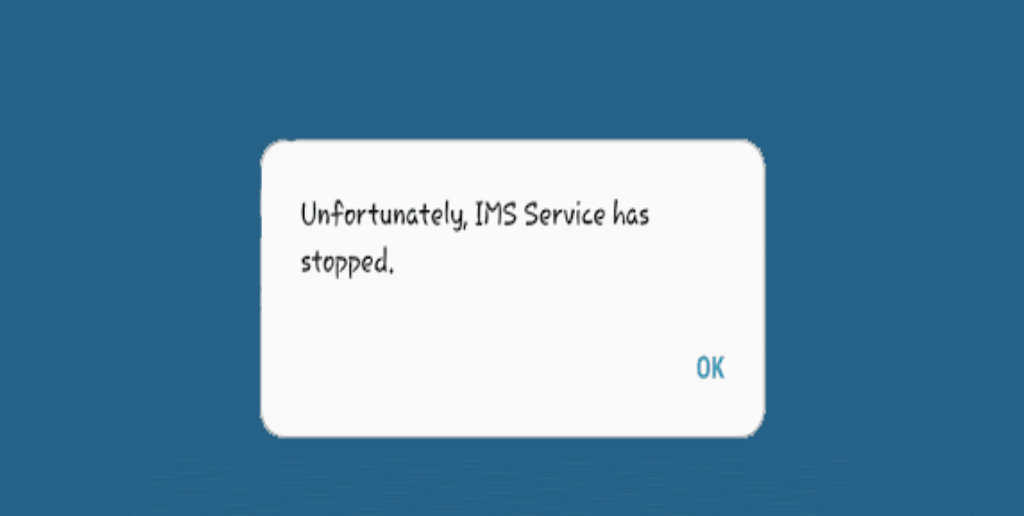Wird ständig der Fehler ” Leider wurde der IMS-Dienst gestoppt ” angezeigt? Müssen Sie dieses Problem sofort beheben? Wenn dies so ist, haben Sie den richtigen Ort erreicht.
In diesem Tutorial werde ich eine Schritt-für-Schritt- Anleitung zur Behebung des Fehlers veröffentlichen. Leider hat der IMS-Dienst den Fehler auf 9 beste Arten gestoppt. Überspringen Sie also nicht das Lesen dieses Beitrags, da Sie etwas sehr Wichtiges in Bezug auf den IMS-Dienst verlieren und den Samsung-Fehler weiterhin stoppen.


Wie behebe ich “IMS-Dienst wurde gestoppt” unter Android?
Probieren Sie die folgenden Lösungen aus und beheben Sie das Problem. Leider hat der IMS-Dienst das Problem ohne Probleme behoben.
Trick Nr. 1: Erzwingen Sie einen Neustart Ihres Geräts
Wenn Sie auf solche Fehler stoßen, sollten Sie immer zuerst Folgendes tun: Starten Sie Ihr Smartphone neu. Durch einen Neustart des Geräts können verschiedene Probleme behoben werden. So können Sie diese Methode ausprobieren, diesen Fehler zu beheben.
- Halten Sie die Leiser- Taste und die Ein- / Aus- Taste gedrückt.
- Lassen Sie nun nach 7 Sekunden die Tasten vorsichtig.

Trick Nr. 2: Starten Sie Ihr Gerät im abgesicherten Modus
Ist Ihnen leider aufgefallen, dass der IMS-Dienst nach der Installation einiger neuer Apps den Fehler gestoppt hat ? Wenn ja, sind diese Installations-Apps möglicherweise für diese Fehlermeldung verantwortlich. Sie konnten es im normalen Modus nicht finden, daher müssen Sie Ihr Android-Gerät im abgesicherten Modus starten.
So geht’s :
- Schalten Sie Ihr Smartphone aus, indem Sie die Ein- / Aus-Taste drücken
- Als Ihr Gerät ausschalten, drücken Sie die “Power Off” -Symbol
- Hier müssen Sie nun den abgesicherten Modus auswählen, der auf dem Bildschirm angezeigt wird

- Dort müssen Sie überprüfen, ob es eine App gibt, die das Problem verursacht . Wenn Sie eine Täteranwendung finden, entfernen Sie sie einfach.
- Sie können den Vorgang fortsetzen, bis Sie diesen problematischen Fehler behoben haben.
Trick 3: Entfernen Sie die Daten und den Cache der Nachrichten-App
Wenn der Fehler weiterhin besteht, ist es durchaus möglich, dass er aufgrund der zwischengespeicherten Daten Ihrer Messaging-App auftritt. Also, hier müssen Sie den Cache und Daten Ihrer Nachrichten App löschen, indem Sie einfach nach den unten beschriebenen Verfahren:
- Halten Sie die Nachrichtenanwendung gedrückt, bis die Schnelloptionen angezeigt werden.
- Tippen Sie auf App-Informationen und gehen Sie zum Speicher
- Klicken Sie erneut auf Cache löschen und bestätigen Sie dies
- Klicken Sie auf Daten löschen und starten Sie Ihr Gerät einfach neu

Jetzt müssen Sie überprüfen, ob das Problem behoben wurde .
Trick Nr. 4: Suchen Sie nach dem Apps-Update
Manchmal kommt es vor, dass einige Ihrer Apps auf Ihrem Smartphone nicht aktualisiert werden. Dies kann der eigentliche Schuldige dieser Fehlermeldung sein, auf die Sie stoßen. Veraltete Anwendungen können zusammen mit den anderen Anwendungen zu Konflikten mit dem Betriebssystem führen.
Also, es ist besser für das Update zu überprüfen, indem Sie einfach auf den Google Play Store gehen. Dies sind die erforderlichen Schritte, die Sie ausführen müssen:
- Öffnen Sie Ihre Google Play Store- App
- Klicken Sie dann auf die Menüoption und wählen Sie einfach ” Meine Apps und Spiele”.
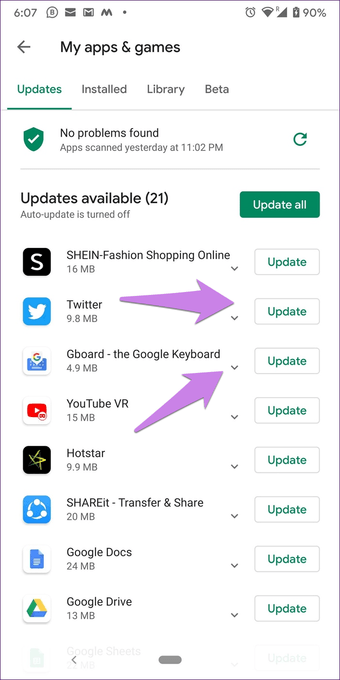
- Nun, heiß auf dem “Updates” und wählen Sie die “Refresh” -Symbol
Trick Nr. 5: App-Einstellungen zurücksetzen
Es besteht die Möglichkeit, dass Ihre Standardanwendungen, einschließlich der IMS-Dienste, erfordern, dass die Systemanwendung die IMS-Dienste ausführt. Häufig können sich Standard-Apps nach dem Update ändern oder deaktivieren. Um zu überprüfen, ob, ob die Standardanwendung drehen ist ON oder nicht, müssen Sie die unten angegebenen Schritte prüfen, um leider zu beheben IMS – Dienst wird beendet.
- Gehen Sie zu den Einstellungen auf Ihrem Telefon.
- Wählen Sie Apps
- Wählen Sie erneut ein Menü (Symbol mit drei Punkten), das sich in der oberen rechten Ecke befindet.
- Klicken Sie auf App-Einstellungen zurücksetzen
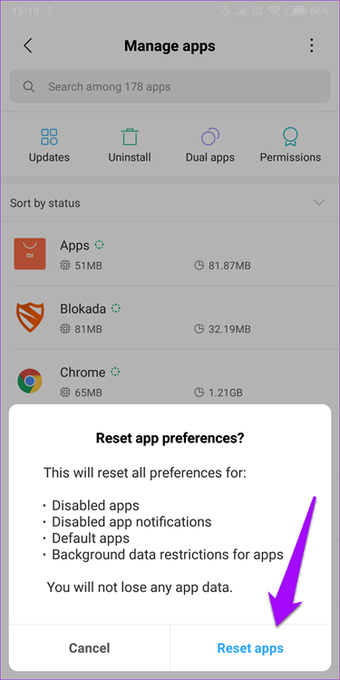
- Zuletzt starten Sie Ihr Gerät neu und überprüfen Sie das Problem.
Trick Nr. 6: Aktualisieren Sie Ihr Android-Handy
Das Aktualisieren Ihres Smartphones auf die neueste Version kann Ihnen dabei helfen, den IMS-Dienst zu reparieren. Da diese Art von Problem häufig aufgrund der Verwendung der alten Version der Software auftritt , müssen Sie die unten angegebenen Anweisungen befolgen, um Ihr Gerät zu aktualisieren.
- Öffnen Sie die Einstellungen- App Ihres Telefons auf Ihrem Gerät
- Gehen Sie zum Software-Update
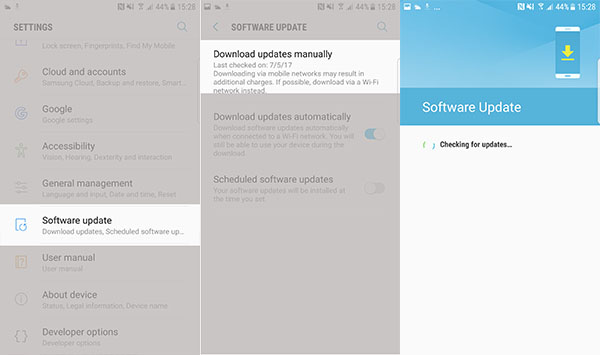
- Klicken Sie auf den Download und Installation .
- Wenn ein Software-Update verfügbar ist, wird die Option Jetzt herunterladen angezeigt.
- Nach dem Herunterladen des Vorgangs wird die Bestätigungsmeldung angezeigt. Sie müssen auf Ja klicken und das Gerät neu starten.
Trick Nr. 7: Setzen Sie Ihre Netzwerkeinstellungen zurück
Der IMS-Dienst ist eine Art Netzwerkdienst, der aufgrund unerwünschter Netzwerkeinstellungen beschädigt werden kann, die dazu führen können, dass Ihr IMS-Dienst nicht mehr funktioniert. Durch das Zurücksetzen Ihrer Netzwerkeinstellungen können daher alle Ihre Einstellungen zur Standardphase werden.
- Öffnen Sie die Einstellungen
- Tippen Sie auf General Management
- Wählen Sie Zurücksetzen.
- Tippen Sie anschließend auf Netzwerkeinstellungen zurücksetzen
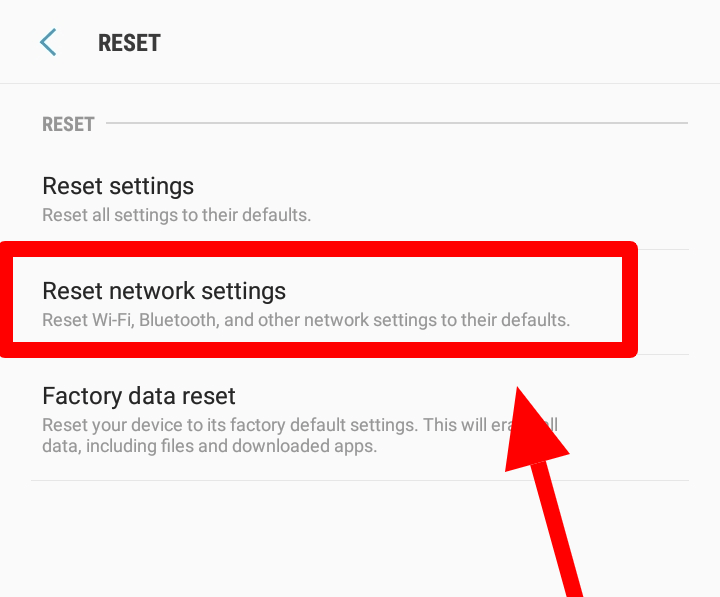
- Berühren Sie die Option Einstellungen zurücksetzen.
Trick Nr. 8: Führen Sie einen Werksreset auf Ihrem Gerät durch
Wenn Sie immer noch nicht in der Lage sind, “Leider wurde der IMS-Dienst gestoppt ” zu lösen, sollten Sie einen Werksreset auf Ihrem Telefon durchführen. Wenn Sie die Werkseinstellungen zurücksetzen, wird Ihr Smartphone wieder in den ursprünglichen Zustand versetzt. Bevor Sie diese Methode anwenden, stellen Sie jedoch sicher, dass Sie die Sicherung Ihrer wichtigen Dateien erstellt haben.
- Schalten Sie zuerst Ihr Smartphone aus
- Drücken Sie nun die Lauter- oder Leiser- Taste und die Ein- / Aus-Taste.
- Halten Sie sie dann gedrückt, bis das Wiederherstellungsmenü auf Ihrem Gerät angezeigt wird.
- Gehen Sie danach zum Löschen von Daten / Zurücksetzen auf Werkseinstellungen, indem Sie einfach eine Leiser-Taste verwenden.

- Verwenden Sie die Ein- / Aus- Taste, um sie auszuwählen.
- Wählen Sie Ja, indem Sie die Lautstärketaste und dann die Ein- / Aus- Taste verwenden, um den Vorgang zu bestätigen.
- Warten Sie, bis der gesamte Vorgang abgeschlossen ist.
- Das ist es, wählen Sie einen Reboot System jetzt mit dem Netzschalter.
Trick Nr. 9: Perfekte Lösung zur Behebung des Fehlers “Leider wurde der IMS-Dienst gestoppt” auf Android- / Samsung-Handys
Das Android Reparatur Tool ist eine der besten und nützlichsten Methoden, um den ims-Dienst zu beheben und Fehler zu stoppen. Diese Software hilft Ihnen nicht nur bei der Behebung dieses speziellen Problems, sondern Sie können auch verschiedene Arten solcher Fehler beheben, z. B. – Apps stürzen immer wieder ab, schwarzer Bildschirm des Todes, blauer Bildschirm des Todes und viele andere auf Android.
Das Beste an dieser Software ist, dass sie sehr einfach zu bedienen ist, sodass jeder dieses Tool verwenden kann. Unabhängig von den Gründen für das Auftreten dieses Problems kann dieses Programm jeden Fehler mit nur einem Klick sortieren.
Laden Sie einfach das Android Reparatur Tool herunter und installieren Sie es. Entfernen Sie diesen Fehler. Leider hat der IMS-Dienst den Fehler gestoppt.
Android-Reparatur - 1 Klicken Sie auf Reparatur-Tool für Android
Beheben Sie Probleme oder Fehler auf Android ganz einfach mit einem Klick-Reparatur-Tool. Behebt alle Android-Fehler ohne Probleme:
- Möglichkeit, mehrere Android-Systemprobleme oder Fehler wie zu beheben Schwarzer Bildschirm des Todes, Apps stürzen immer wieder ab, stecken in der Boot-Schleife usw.
- Hilft, das Android-System wieder normal zu machen, ohne dass Kenntnisse erforderlich sind
- Hat die höchste Erfolgsrate, um alle Arten von Android-Fehlern zu beheben

Zeit zu urteilen
Ich hoffe nur, dass Sie diesen Fehler beheben können, nachdem Sie wissen, dass die besten Korrekturen für die Behebung des IMS-Dienstes unter Android eingestellt wurden. Ich habe jeden Aspekt im Detail ausgearbeitet, also probieren Sie einfach das gegebene Handbuch nacheinander aus.
Wenn wir über die einzigartige und sofortige Lösung zur Behebung des Problems mit dem IMS-Dienst sprechen, können Sie sich für eine vertrauenswürdige Software entscheiden, das Android-Reparatur- Tool. Wenn Sie dieses Problem mithilfe der oben genannten Lösung lösen können, vergessen Sie nicht, diesen Beitrag zu teilen.

Kim Keogh is a technical and creative blogger and an SEO Expert. She loves to write blogs and troubleshoot several issues or errors on Android and iPhone. She loves to help others by giving better solutions to deal with data recovery problems and other issues.